Sommario
La versione più recente di " Ransomware per la polizia e il dipartimento di giustizia". Come le versioni precedenti, il virus blocca il computer infetto e spaventa gli utenti dicendo che il loro computer è bloccato perché hanno violato le "leggi sul copyright e le leggi correlate" o perché hanno "distribuito contenuti proibiti o pornografici", chiedendo loro di pagare una tassa di 200 dollari (o più) o euro per sbloccare il loro computer, altrimenti la giustizia o la poliziaIl dipartimento viene contro di loro.
Come le versioni precedenti del virus ransomware, il falso messaggio di avviso sembra reale perché mostra la vostra posizione, il vostro indirizzo IP e la vostra foto (o video) catturata dalla vostra webcam.
L'infezione viene causata quando l'utente naviga su siti Internet infetti, apre link o e-mail dannosi o scarica e installa software dannosi sul proprio computer.
L'ultima versione del virus ransomware non può essere rimosso utilizzando il pulsante " Modalità provvisoria con prompt dei comandi " o avviando Windows in modalità " Modalità provvisoria con prompt dei comandi e ripristino del sistema "Come descritto nei seguenti articoli più vecchi: (in particolare nei computer con sistema operativo Windows XP)
Metodi precedenti per la rimozione di "Police Virus (Your PC is blocked)":
Metodo di rimozione del virus FBI 1: Modalità provvisoria con prompt dei comandi.
Metodo di rimozione del virus FBI 2: Modalità provvisoria con prompt dei comandi e ripristino del sistema
Se si vuole rimuovere una qualsiasi versione di "Virus ransomware della polizia o del dipartimento di giustizia". ", seguite la procedura riportata di seguito:
Come disinfettare e sbloccare il computer da qualsiasi versione di: "Police or Justice Department Ransomware virus":
Passo 1. Scaricare e masterizzare "Hiren's BootCD" in un disco ottico.
1. Da un altro computer scaricare " Il CD di Hiren " .
( Pagina di download del BootCD di Hiren: http://www.hirensbootcd.org/download/
Scorrere la pagina e fare clic su " Hirens.BootCD.15.2.zip " )

2. Cliccate con il tasto destro del mouse su " Hirens.BootCD.15.2.zip " ed estrarlo.
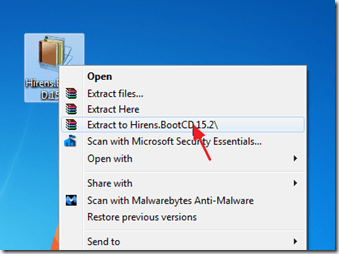
3. Dall'interno “ Hirens.BootCD.15.2 ", trovare la cartella " Hiren.BootCD.15.2.ISO "File immagine del disco e masterizzarlo su un CD.

Passo 2. Scaricare RogueKiller.
1. Dallo stesso computer (pulito) scaricare e salvare "Utilità "RogueKiller in una chiavetta USB .
Avviso*: Scaricare versione x86 o X64 se si ricorda la versione del sistema operativo infetto, altrimenti scaricare entrambe le versioni sulla chiavetta USB.
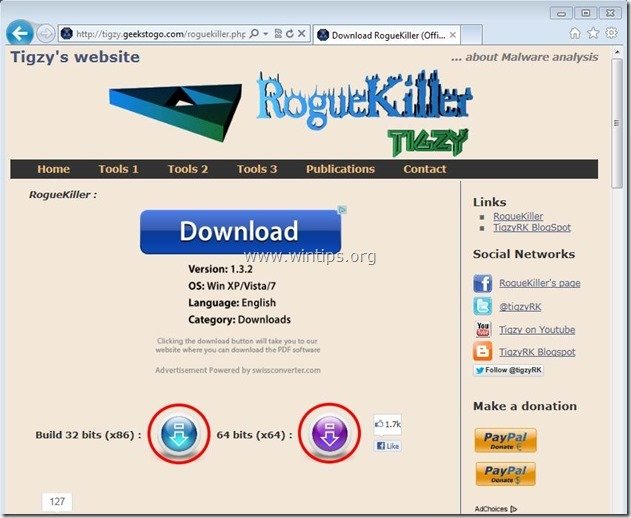
Fase 3: Avviare il computer infetto con Hirens.BootCD.
1. Estrarre il CD dal computer pulito e inserirlo nell'unità CDROM del computer infetto.
2. Riavviare (Reset) il computer infetto e avviarlo dall'unità CD/DVD (CD di Hiren).
Avviso*: Assicurarsi innanzitutto che l'unità CD/DVD sia selezionata come primo dispositivo di avvio dal BIOS.
3. Quando il pulsante " Il CD di Hiren Sullo schermo appare il menu ", utilizzare i tasti freccia della tastiera per spostarsi nel menu " Mini Windows Xp" e quindi premere " ENTRARE "
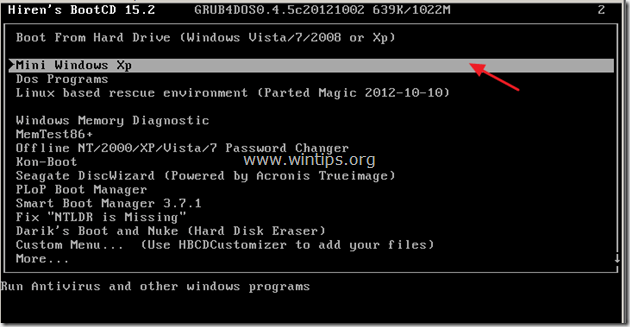
Passo 4. Pulire le voci (elementi) dannosi dal computer con RogueKiller.
1. Collegare l'unità USB al computer interessato.
2. Dall'ambiente "Mini Windows XP", aprire Windows explorer e dall'unità USB, Trova e fai doppio clic per correre RogueKiller.
3. Lasciare che la prescan venga completata e poi premere su " Scansione "per eseguire una scansione completa.
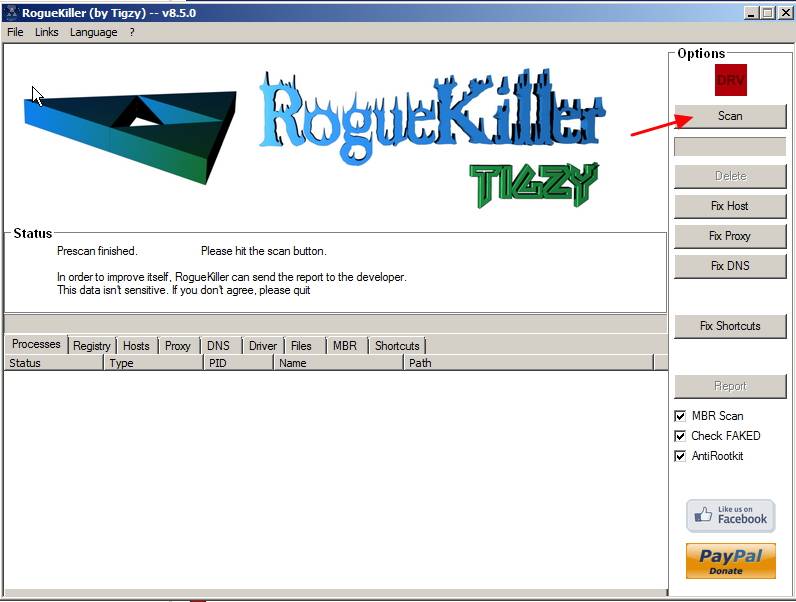
4. Al termine della scansione completa, premere il tasto "Cancellare" per rimuovere tutti gli elementi dannosi rilevati dal disco C:\..
5. Chiudere “ Assassino ribelle " e rimuovere il CD di avvio di Hiren dall'unità CD/DVD.
6. Riavviare il computer infetto (normalmente si dovrebbe accedere a Windows senza problemi di blocco).
7. Dall'interno di Windows eseguire "Rogue Killer" per ripetere la procedura di scansione/pulizia e assicurarsi che tutte le voci dannose siano state eliminate. Se vengono trovate voci dannose, eliminarle immediatamente .
8. Riavviare il computer e continuare con la fase successiva.
Passo 5. Pulire il computer dalle minacce dannose rimanenti.
Scaricare e installare uno dei programmi anti-malware GRATUITI più affidabili oggi per ripulire il computer dalle restanti minacce dannose. Se volete rimanere costantemente protetti dalle minacce malware, esistenti e future, vi consigliamo di installare Malwarebytes Anti-Malware PRO:
Protezione MalwarebytesTM
Rimuove spyware, adware e malware.
Inizia subito il download gratuito!
1. Eseguire " Malwarebytes Anti-Malware" e consentire al programma di aggiornarsi all'ultima versione e al database dannoso, se necessario.
2. Quando sullo schermo appare la finestra principale di "Malwarebytes Anti-Malware", scegliere l'opzione di scansione predefinita:
" Eseguire una scansione rapida " e poi scegliere " Scansione " e lasciare che il programma esegua una scansione del sistema alla ricerca di minacce.

3. Al termine della scansione, premere "OK" per chiudere il messaggio informativo e poi stampa il "Mostra risultati" per vista e rimuovere le minacce dannose trovate.
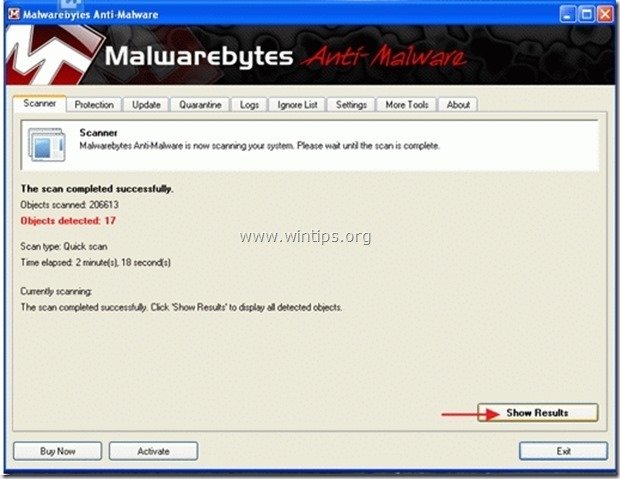 .
.
4. Nella finestra "Mostra risultati controllo - utilizzando il tasto sinistro del mouse. tutti gli oggetti infetti e poi scegliere la voce " Rimuovi selezionati " e lasciare che il programma rimuova le minacce selezionate.
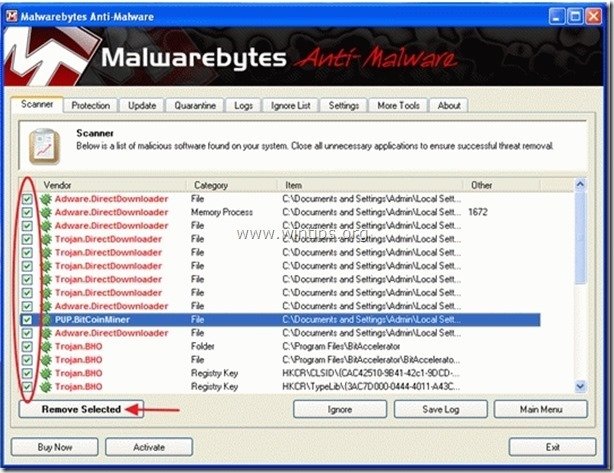
5. Quando il processo di rimozione degli oggetti infetti è completo , "Riavvia il sistema per rimuovere correttamente tutte le minacce attive".
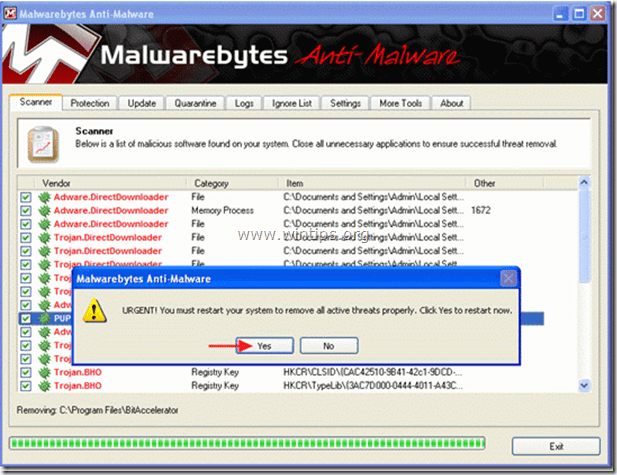
6. Proseguire fino al passo successivo.
Consigli: Per garantire che il computer sia pulito e sicuro, Eseguire una scansione completa di Malwarebytes Anti-Malware in "modalità provvisoria" di Windows. .*
*Per accedere alla modalità provvisoria di Windows, premere il tasto " F8 " durante l'avvio del computer, prima della comparsa del logo di Windows. Quando il tasto " Menu Opzioni avanzate di Windows " appare sullo schermo, usare i tasti freccia della tastiera per spostarsi sul punto Modalità provvisoria e quindi premere "ENTRARE “.
Passo 6. Pulire i file e le voci indesiderate.
Utilizzare " CCleaner " e procedere con il programma pulire il vostro sistema da temporanee file internet e voci di registro non valide.*
* Se non si sa come installare e utilizzare "CCleaner", leggere queste istruzioni .
Passo 7. Riavviare il computer per rendere effettive le modifiche ed eseguire una scansione completa con il programma antivirus.

Andy Davis
Il blog di un amministratore di sistema su Windows





